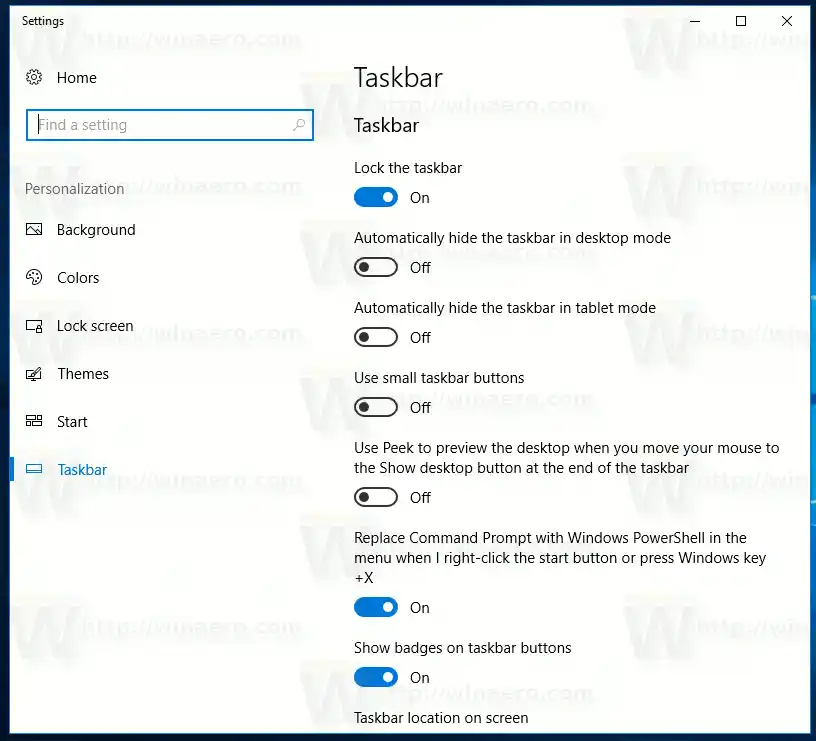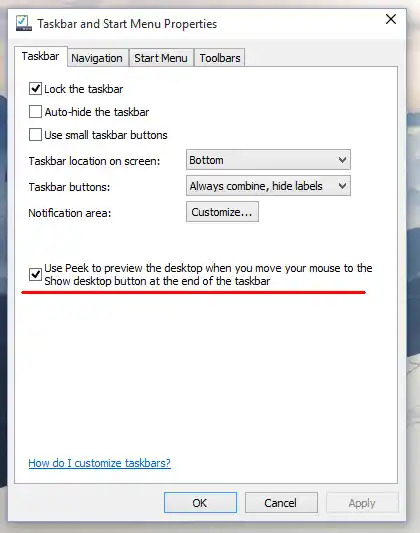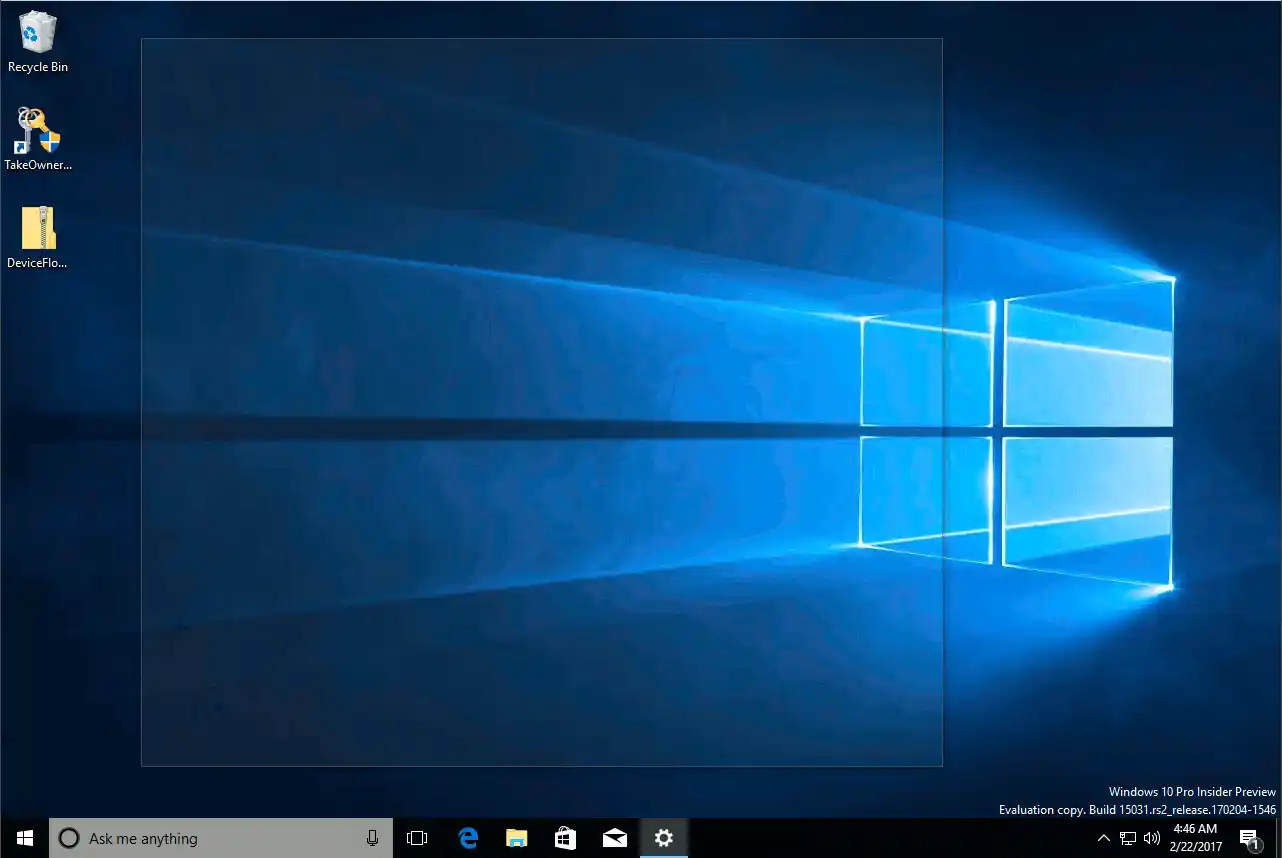Doomogućiti Aero Peek u sustavu Windows 10, trebate slijediti ove jednostavne upute:
- Kliknite desnom tipkom prazan prostor na programskoj traci i odaberite stavku kontekstnog izbornika 'Svojstva'. Na zaslonu će se pojaviti dijaloški okvir Svojstva programske trake.
 U Windows 10 Creators Update, stavka kontekstnog izbornika naziva se postavke programske trake. Izgleda ovako:
U Windows 10 Creators Update, stavka kontekstnog izbornika naziva se postavke programske trake. Izgleda ovako: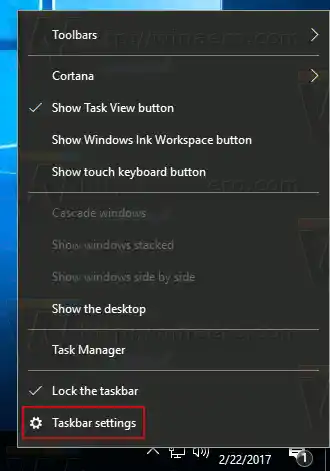 Otvara novu stranicu u postavkama.
Otvara novu stranicu u postavkama.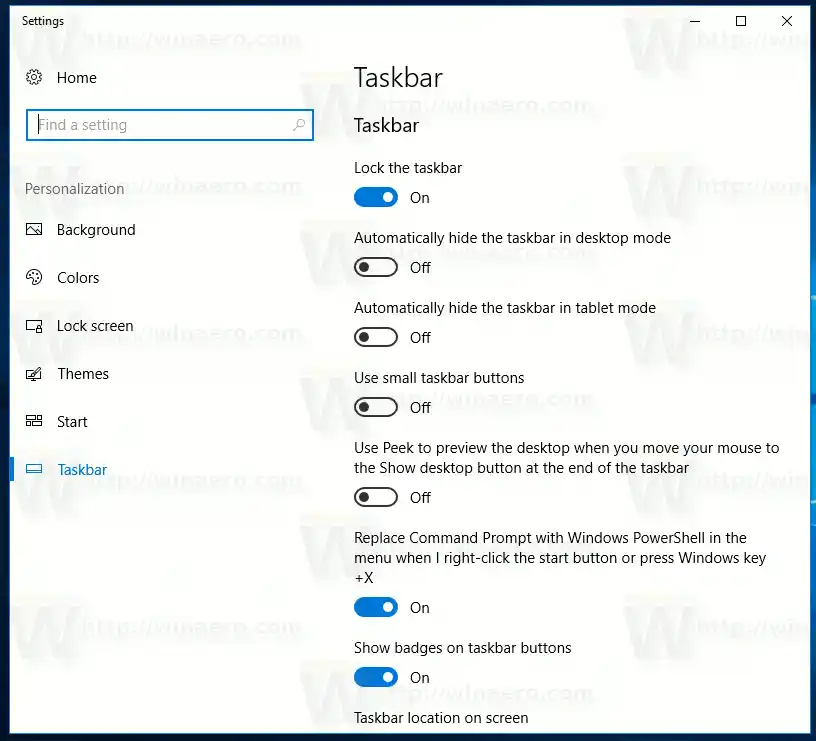
- Sada sve što trebate učiniti je označiti potvrdni okvir koji kažeKoristite Peek za pregled radne površine kada pomaknete miš na gumb Prikaži radnu površinu na kraju programske trake.
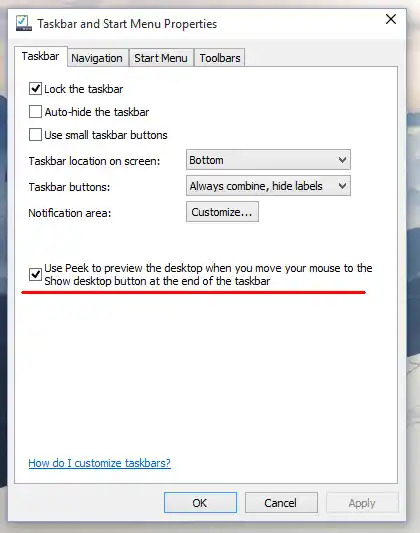
To omogućuje Aero Peek. Pritisnite gumb Primijeni.
Ista opcija dostupna je u aplikaciji Postavke u Windows 10 Creators Update.
- Bit će omogućena značajka Aero Peek. Ti si gotov!
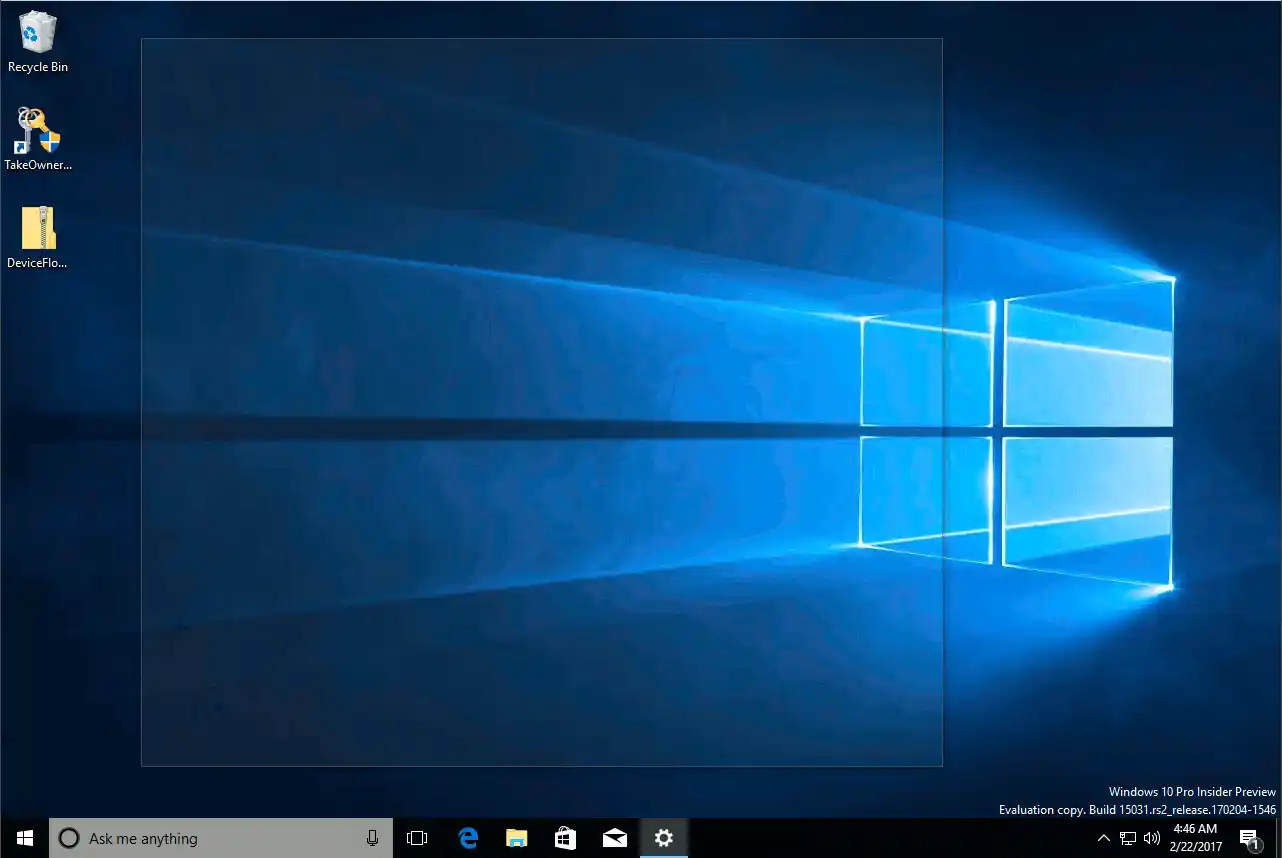
Dodatni savjeti: U sustavu Windows 10 možete aktivirati Aero Peek pomoću tipki prečaca Win + , (Win+zarez). Imajte na umu da se u sustavu Windows 7 Aero Peek aktivira pritiskom na Win + Space. To je sve. Ovaj trik također je prikladan za sve verzije sustava Windows 8, od Windows 8 do Windows 8.1 Update 2.
Mogao bi vas također zanimati naš izvrsni Win popis prečaca.

 U Windows 10 Creators Update, stavka kontekstnog izbornika naziva se postavke programske trake. Izgleda ovako:
U Windows 10 Creators Update, stavka kontekstnog izbornika naziva se postavke programske trake. Izgleda ovako: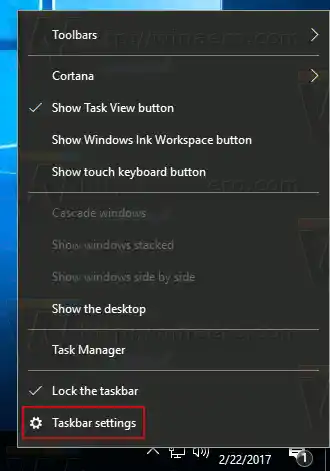 Otvara novu stranicu u postavkama.
Otvara novu stranicu u postavkama.